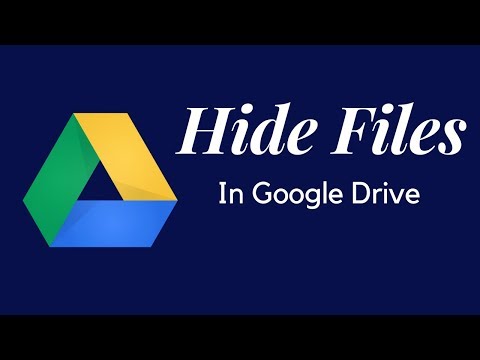Ta wikiHow uczy, jak powiększać lub zmniejszać tekst w menu Apple i obsługiwanych aplikacjach z poziomu menu „Wyświetlanie i jasność”.
Kroki
Część 1 z 3: Korzystanie z ustawień wyświetlania

Krok 1. Otwórz ustawienia swojego iPhone'a
Znajdziesz to na jednym z ekranów głównych lub w folderze Narzędzia.

Krok 2. Stuknij Wyświetlanie i jasność
Znajduje się w trzeciej grupie opcji na tej stronie.

Krok 3. Wybierz Rozmiar tekstu
Ta opcja znajduje się w czwartej sekcji ustawień na tej stronie.
Możesz także pogrubić cały tekst iPhone'a, aby poprawić czytelność tego obszaru menu

Krok 4. Stuknij i przeciągnij suwak
Przeciągnięcie go w prawo powiększy tekst menu, a przeciągnięcie go w lewo zmniejszy tekst menu. Ta zmiana zostanie zastosowana do wszystkich aplikacji Apple i wszelkich aplikacji innych firm, które obsługują typ dynamiczny.
Nie wpłynie to na rozmiar tekstu ikony

Krok 5. Dotknij < Wyświetlacz i jasność
Znajduje się w lewym górnym rogu ekranu. Spowoduje to zapisanie zmiany rozmiaru tekstu, dzięki czemu nowy rozmiar tekstu zostanie natychmiast zastosowany do tekstu menu.
Część 2 z 3: Korzystanie z ustawień ułatwień dostępu

Krok 1. Otwórz ustawienia swojego iPhone'a
To jest szara ikona aplikacji na ekranie głównym lub w folderze o nazwie „Narzędzia”.

Krok 2. Wybierz Ogólne
Jest w trzeciej grupie opcji.

Krok 3. Stuknij Dostępność
„Dostępność” będzie siódmą opcją w menu Ogólne.

Krok 4. Wybierz większy tekst
Znajdziesz to na górze drugiej grupy opcji na tej stronie.

Krok 5. Przesuń przełącznik Większe rozmiary ułatwień dostępu w prawo do pozycji „Wł.”
Spowoduje to zwiększenie maksymalnego rozmiaru, do którego można powiększyć tekst menu.

Krok 6. Stuknij i przeciągnij suwak u dołu ekranu
Przeciągnięcie go w prawo zwiększy rozmiar tekstu, a przeciągnięcie go w lewo zmniejszy rozmiar tekstu. Podobnie jak suwak Rozmiar tekstu w menu „Wyświetlanie i jasność”, wszelkie zmiany, które tu wprowadzisz, będą miały zastosowanie tylko do menu iOS i aplikacji obsługujących rozmiary ułatwień dostępu (np. aplikacje Apple i obsługiwane aplikacje innych firm).
Część 3 z 3: Korzystanie z powiększenia wyświetlacza

Krok 1. Otwórz ustawienia swojego iPhone'a
Zrób to, dotykając szarej ikony koła zębatego na jednym z ekranów głównych telefonu iPhone (lub w folderze o nazwie „Narzędzia”).
Ta funkcja działa tylko na iPhone'ach 6 i nowszych

Krok 2. Stuknij Wyświetlanie i jasność
To jest trzecia grupa opcji na tej stronie.

Krok 3. Stuknij Widok
Znajduje się tutaj w piątej grupie ustawień.

Krok 4. Wybierz zakładkę Powiększony
Znajdziesz to w prawym górnym rogu ekranu. Spowoduje to wyświetlenie podglądu ekranu głównego, dzięki czemu możesz zobaczyć, jak będzie wyglądał powiększony widok.

Krok 5. Stuknij Ustaw w prawym górnym rogu ekranu
Spowoduje to zapisanie Twoich ustawień. Cały ekran zostanie teraz nieco powiększony, dzięki czemu wszystko będzie nieco większe.
Wideo - Korzystając z tej usługi, niektóre informacje mogą być udostępniane YouTube
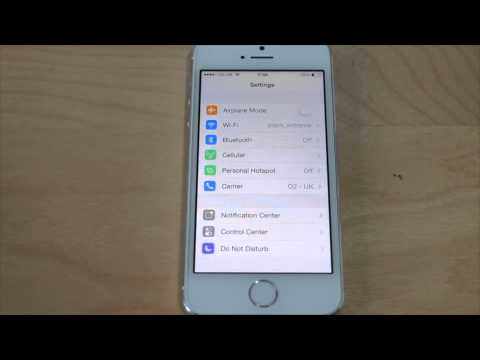
Porady
- Nie można zmienić rozmiaru etykiet ikon poza funkcją Zoom wyświetlacza na nowszych iPhone'ach.
- Nie możesz zmienić czcionki iPhone'a, chyba że iPhone jest po jailbreaku.